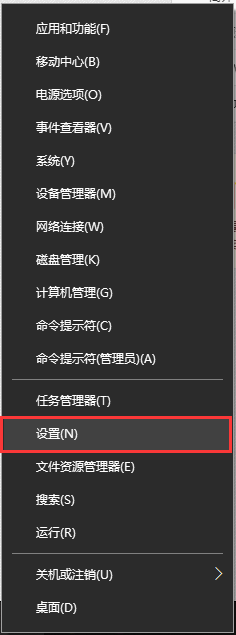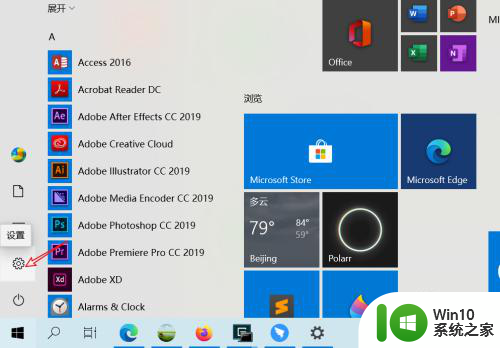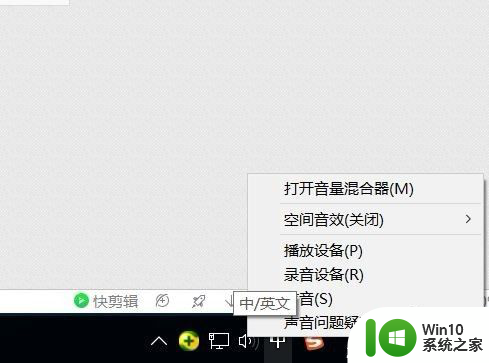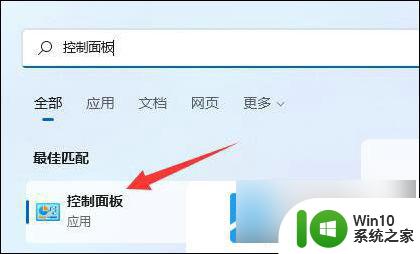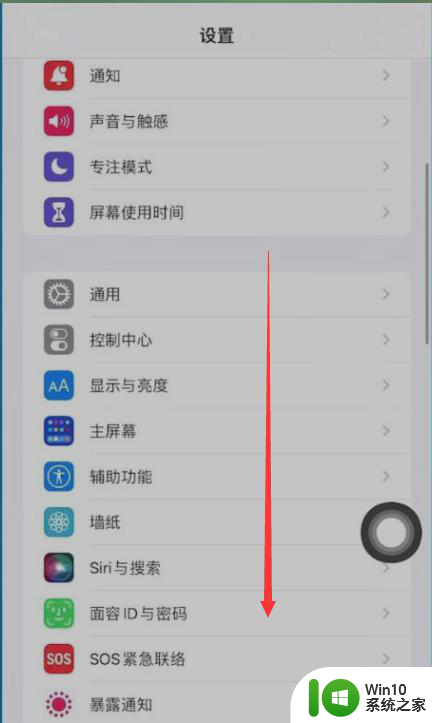win10如何禁用麦克风 如何在win10系统中禁用麦克风功能
更新时间:2024-08-27 17:23:02作者:jiang
在现代社会中随着科技的不断发展,电脑已经成为我们日常生活中不可或缺的工具,随之而来的隐私安全问题也日益受到关注。在使用Win10系统时,很多用户会担心自己的麦克风可能被恶意应用程序或黑客利用,因此有必要学习如何禁用Win10系统中的麦克风功能。下面我们来看一下具体的操作方法。
方法如下:
1.首先我们使用组合键 WIN + i 调出windows设置,如下图所示;
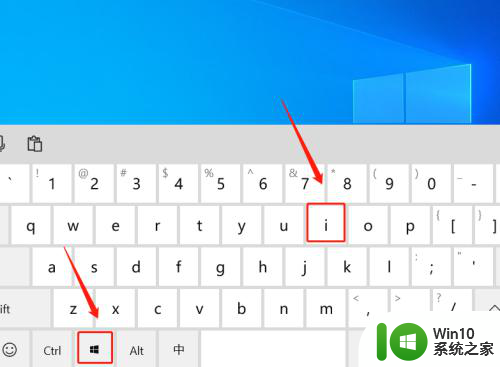
2.接下来进入windows设置后,选择系统,如下图所示;
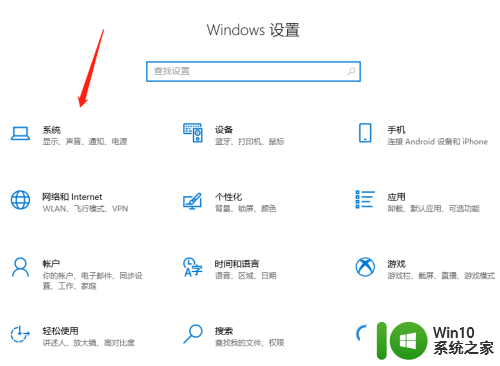
3.下一步先选择声音,再点击声音控制面板,如下图所示;
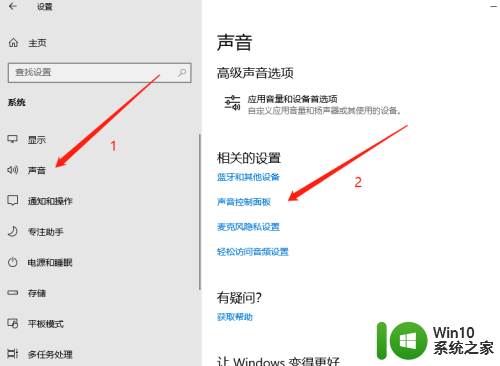
4.最后先选择播放选项,再右击麦克风选择禁用即可。
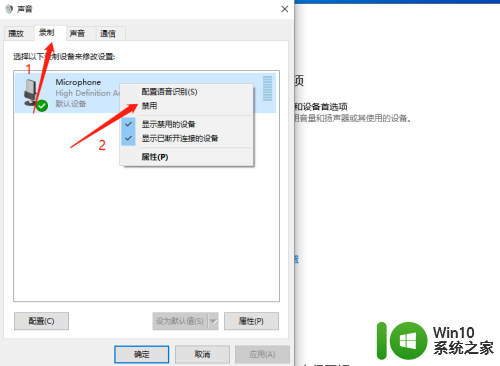
以上就是Win10如何关闭麦克风的全部内容,如果你遇到了这种情况,你可以按照以上步骤解决问题,非常简单快速。